Sie haben den ersten Teil unserer Blogreihe verpasst? Erfahren Sie hier mehr zu Microsoft Flow!
Im ersten Teil dieses zweiteiligen Beitrags haben wir die Integration von Microsoft Flow mit modernen SharePoint-Listen und ‑Bibliotheken erörtert, die nativer Bestandteil des Produkts sind. Immer mehr Funktionen von Flow werden in SharePoint eingebunden. Ab sofort besteht die Möglichkeit, Flow aufzutragen, eine SharePoint-Seite zur Genehmigung einzureichen und anschließend zu veröffentlichen. Nähere Informationen finden Sie hier.
Zur Automatisierung der Geschäftsprozesse können aber nicht nur die integrierten Flow-Funktionen, sondern noch viele weitere Optionen zum Sammeln und Synchronisieren von Daten, Kopieren von Dateien, Erhalten von Benachrichtigungen und Versenden von Genehmigungen genutzt werden. Über das Datengateway können Sie Microsoft Flow sogar mit Ihren On-Premises-Umgebungen von SharePoint 2013, 2016 und 2019 verwenden. Im zweiten Teil dieser Anleitung zur Integration von SharePoint und Flow wird es um Flow-Vorlagen, SharePoint-Aktionen und -Trigger in Microsoft Flow sowie um Genehmigungen gehen.
Vorlagen
Wer sich als Microsoft Flow-Neuling schnell und einfach mit den Funktionen des Produkts vertraut machen möchte, kann sich dazu hier die vielen verschiedenen Vorlagen ansehen. Diese Vorlagen können unverändert verwendet oder aber als Ausgangspunkt genommen und an die jeweiligen Geschäftsanforderungen angepasst werden.
Microsoft Flow kann mit Hunderten von Diensten verbunden werden, nutzen Sie also die Suchfunktion, um nur SharePoint-Vorlagen angezeigt zu bekommen. Wenn Sie nur Flow-Vorlagen eines bestimmten Typs aufrufen möchten (z. B. Flows für die Datenerfassung oder für Benachrichtigungen), können Sie dies in den Filteroptionen einstellen.
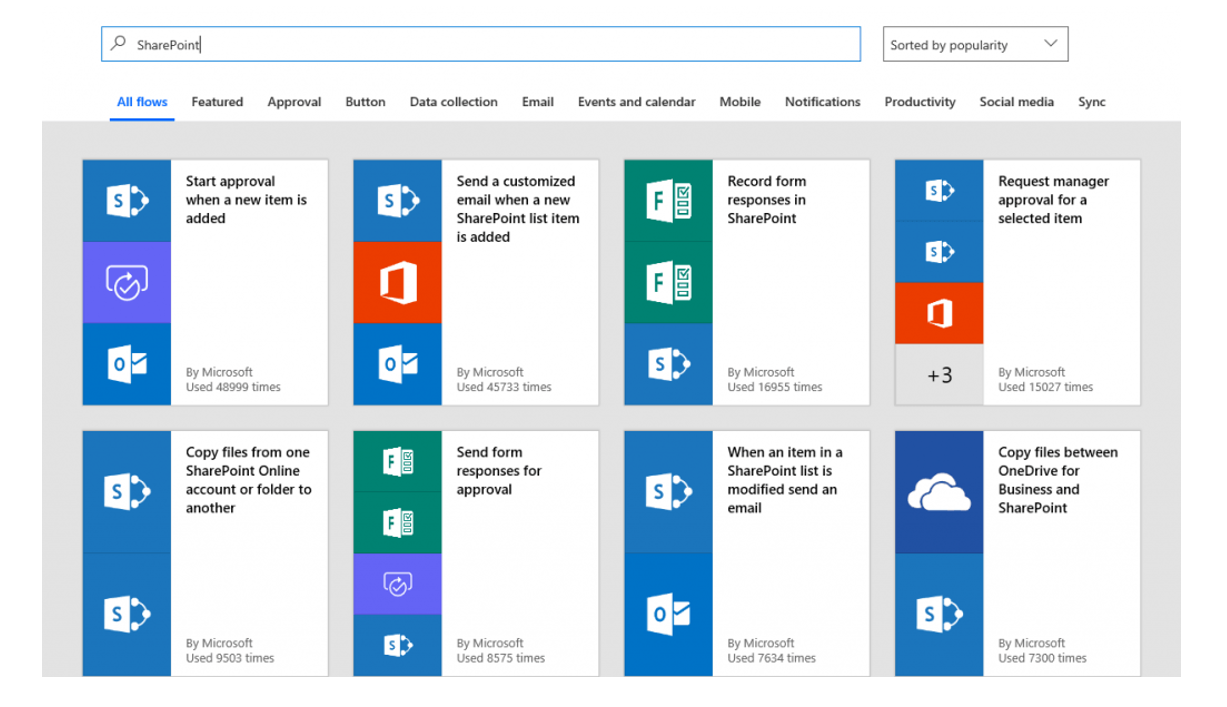
Wenn Sie eine Vorlage, die Sie benutzen möchten, ausgewählt haben, werden Ihnen die dafür benötigten Connectors angezeigt. Wenn Sie für den entsprechenden Dienst noch keinen Connector haben, müssen Sie diesen einrichten, indem Sie sich mit Ihrem Konto anmelden. Manche Organisationen entscheiden sich, zu Verwaltungszwecken Servicekonten anstelle einzelner Benutzerkonten zu verwenden. Dies ist insbesondere bei Organisationen üblich, die SharePoint Designer-Workflows erstellen. Letztlich hängt es von individuellen Vorlieben, Sicherheitsfragen und den IT-Prozessen der Organisation ab, welches Vorgehen in dieser Hinsicht am sinnvollsten ist.
SharePoint-Aktionen und -Trigger in Microsoft Flow
Ein Trigger startet einen Flow. In Microsoft Flow gibt es acht SharePoint-Trigger, beispielsweise für das Anlegen, Ändern oder Löschen einer Datei oder eines Elements. Die Aktion For a Selected Item [Für ein ausgewähltes Element] funktioniert ähnlich wie der Flow Unterschrift anfordern aus dem ersten Beitrag.
SharePoint-Benutzer können ein Element aus einer Liste oder einer Bibliothek auswählen und den Flow dann auf diesem spezifischen Element ausführen. Darüber hinaus können Flows gestartet werden, wenn die Eigenschaften einer Datei angelegt oder geändert werden. Bei der Auswahl des SharePoint-Triggers müssen Sie die Adresse der Site und den Namen der Liste bzw. Bibliothek angeben.
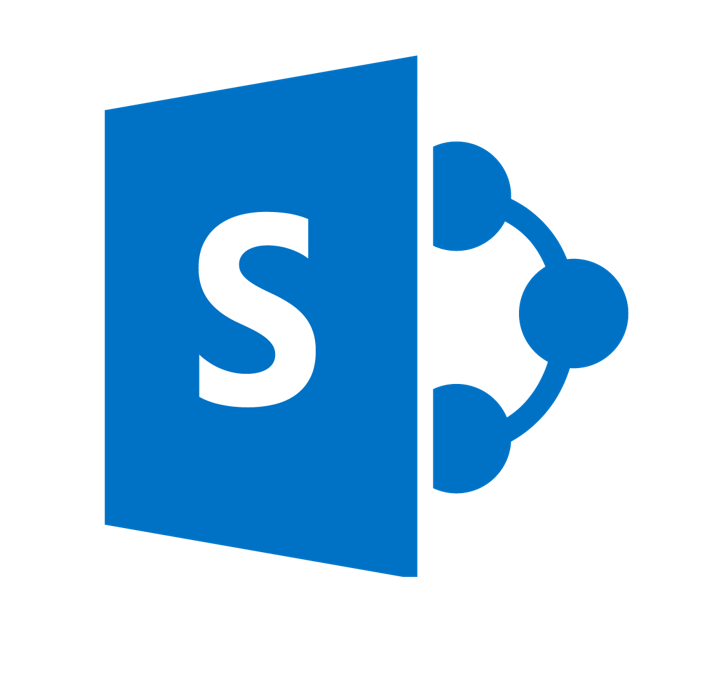
Wenn Sie Ihren Trigger einmal eingerichtet haben, können Sie Bedingungen und Aktionen hinzufügen. Mithilfe von Bedingungen kann festgelegt werden, dass eine Aktion nur ausgeführt werden soll, wenn eine bestimmte Bedingung erfüllt ist. Aktionen sind die tatsächlichen Tätigkeiten, die vom Flow durchgeführt werden. In Microsoft Flow stehen 29 SharePoint-Aktionen zur Verfügung, mit denen Sie beispielsweise Elemente und Dateien erstellen und aktualisieren können. Außerdem können Sie Daten extrahieren, die in einer späteren Phase Ihres Flows verwendet werden sollen.
Eine besonders praktische Funktion von Microsoft Flow ist die Planung der Ausführung von Flows in verschiedenen Zeitabschnitten. Diese Funktion gab es in SharePoint Designer nicht. Sie können sie auf einzelne Aktionen, auf eine gesamte SharePoint-Liste oder ‑Bibliothek oder sogar auf alle Elemente gleichzeitig anwenden. Dies ist besonders hilfreich, wenn eine Aktion auf einem bestimmten Element in Abhängigkeit von dem Datumsfeld ausgeführt werden soll. Sie können als Bedingung festlegen, dass das Datum in dem Feld mit dem aktuellen Datum abgeglichen werden soll, und die Ausführung der Aktion daran knüpfen.
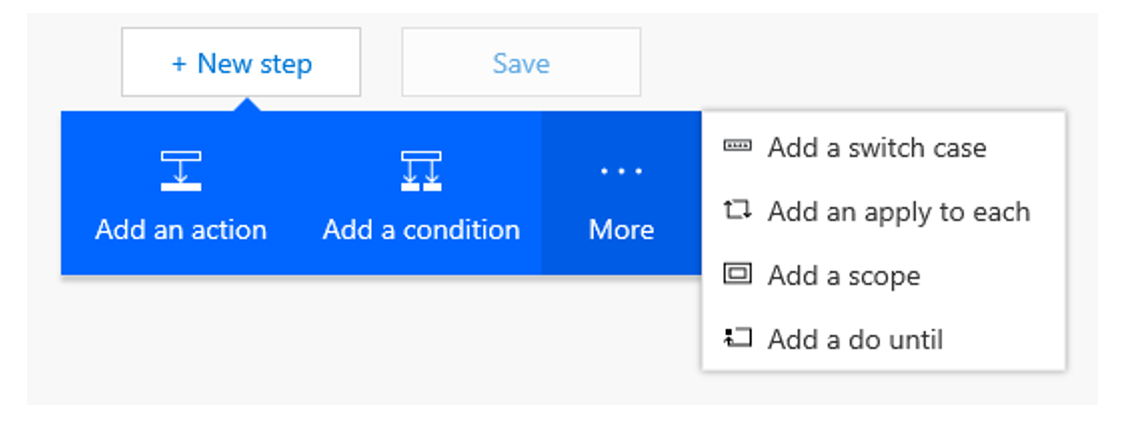
Fortgeschrittene Benutzer von Microsoft Flow können sich die Arbeit mit der Option Send Http Request to SharePoint [HTTP-Anfrage an SharePoint senden], einer Option zur Ausführung von SharePoint-REST-API-Aufrufen, deutlich vereinfachen. Sie bietet die Möglichkeit, Prozesse in SharePoint zu automatisieren, für die es in Microsoft Flow noch keine Aktion gibt. Beispiele hierfür sind die Festlegung von Zugriffsberechtigungen für eine Datei oder ein Listenelement oder die Erstellung einer Unterwebsite. Bitte beachten Sie jedoch, dass für die Konfiguration der Aktion Send Http Request to SharePoint [HTTP-Anfrage an SharePoint senden] Kenntnisse in der Entwicklung vonnöten sind und die Verwendung der Aktion nicht ganz so einfach ist wie bei vielen anderen Aktionen.
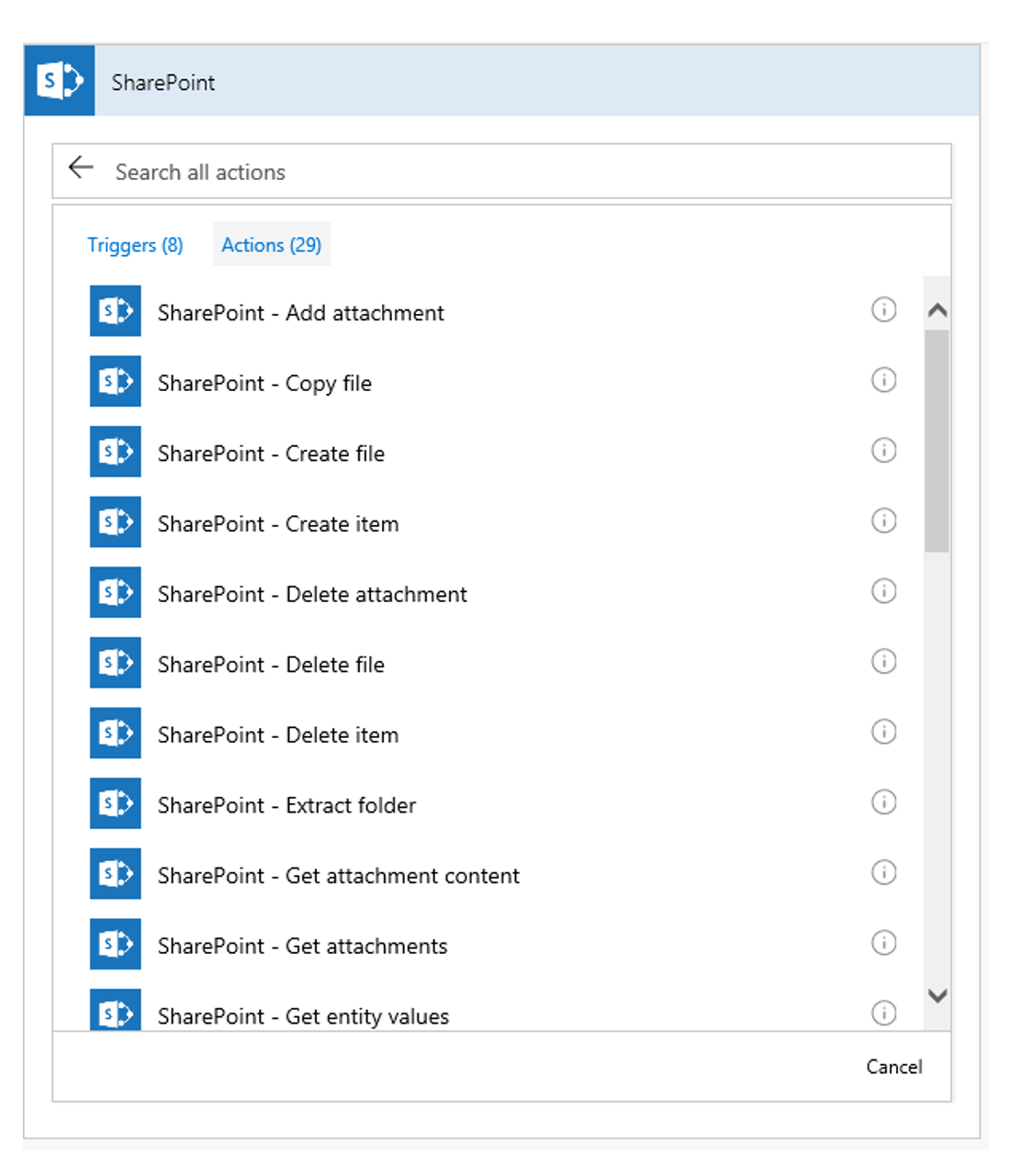
Genehmigungen
Viele Organisationen würden ihre Genehmigungsprozesse gerne automatisieren. Im ersten Teil haben wir uns den Flow „Unterschrift anfordern“ (Request Sign-off) angesehen, der in moderne Listen und Bibliotheken eingebaut ist und die Genehmigungsfunktion von Microsoft Flow beinhaltet. Häufig sind die zu automatisierenden Genehmigungsszenarien der Organisationen jedoch komplexer.
Für Microsoft Flow-Genehmigungen kann eingestellt werden, ob die Elemente nacheinander oder gleichzeitig zur Genehmigung versandt werden sollen. Außerdem können jedem Genehmigungsschritt mehrere Personen zugeordnet werden und es kann festgelegt werden, ob alle diese Personen oder nur eine von ihnen die Genehmigung erteilen muss. Zu beachten ist allerdings, dass eine Office 365-Gruppe nicht als Empfänger der Genehmigung eingestellt werden kann. Hierin besteht ein Unterschied zu den Workflows von SharePoint Designer, in denen Genehmigungs-E-Mails häufig an SharePoint-Berechtigungsgruppen versandt werden.
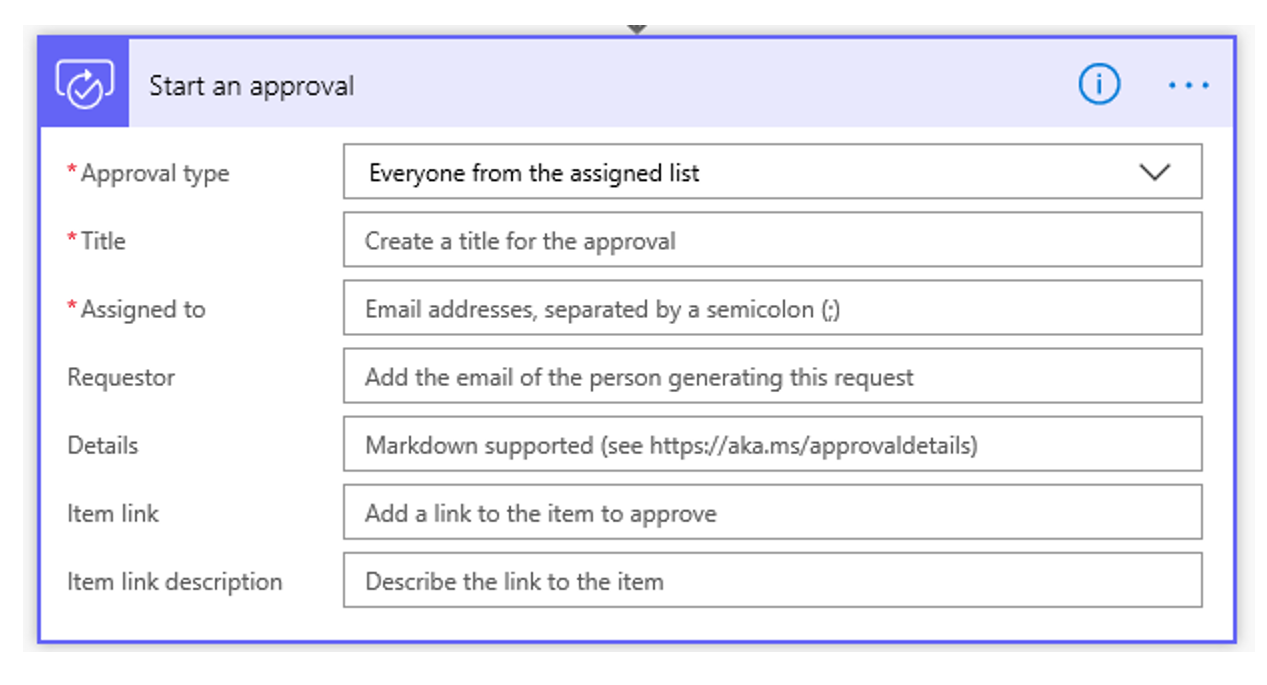
Alle Microsoft Flow-Berechtigungen können an einem zentralen Ort bearbeitet werden. Im Genehmigungscenter finden die Benutzer alle zu genehmigenden Elemente sowie Optionen zum Genehmigen, Ablehnen, Kontaktieren der anfordernden Person per E-Mail und Neuzuweisen des Genehmigungselements vor. Darüber hinaus werden dort alle vom Benutzer versandten Genehmigungen sowie die Historie aller versandten und empfangenen Genehmigungen aufgeführt. Elemente können jedoch nicht nur im Genehmigungscenter, sondern auch aus der an den zugewiesenen Genehmiger versandten E-Mail heraus oder in der Mobile App genehmigt bzw. abgelehnt werden.
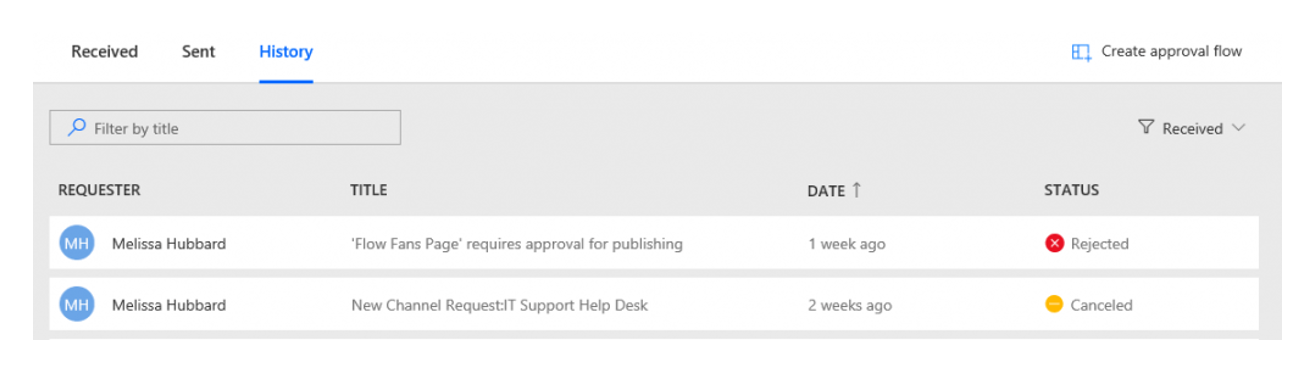
Wenn Sie anfangen, Microsoft Flow mit SharePoint zu nutzen, werden Sie feststellen, dass Ihnen viel mehr Möglichkeiten zur Verfügung stehen als bei SharePoint Designer. Allerdings lassen sich einige Funktionen aus SharePoint Designer zum jetzigen Zeitpunkt mit Microsoft Flow noch nicht ganz so einfach nachbilden.
Da immer mehr Organisationen auf SharePoint Online umsteigen und alle Anwendungen von Office 365 nutzen, ist es sehr wichtig, Daten und Inhalte zwischen den verschiedenen Diensten in der Cloud verschieben zu können.
Von Microsoft Flow gibt es auch eine kostenlose Version – es spricht also nichts dagegen, die Funktionen schon einmal auszuprobieren, auch wenn das Verschieben der Geschäftsprozessautomatisierung in die Cloud für Ihre Organisation noch nicht unmittelbar bevorsteht. Weitere Ressourcen zu Microsoft Flow hat Ihnen Matt Wade in dieser Übersicht von Ressourcen für Anwender zusammengestellt.
Hat Ihnen dieser Beitrag gefallen? Dann abonnieren Sie unseren Blog, um mit weiteren erstklassigen Infos versorgt zu warden.






